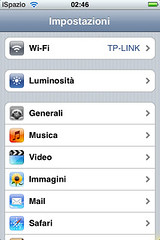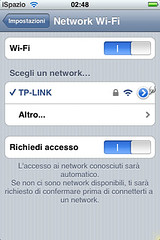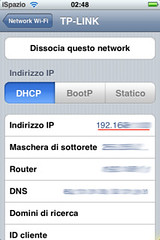Ci sono diverse modalità per aggiungere gli sfondi sul vostro iPhone o iPod Touch. Partiamo con il metodo più Semplice:
Primo Metodo: Sincronizzazione delle immagini con iTunes
1. Collegare l’iPod/iPhone al computer;
2. Lasciare iTunes aperto (visto che si avvia in automatico);
3. Salvare sul pc gli sfondi che preferite (tasto destro del mouse>salva immagine con nome);
4. Creare sul desktop una cartella (per comodità) nella quale raccogliere tutti gli sfondi, il cui nome sarà appunto “Sfondi”;
5. Tornare su iTunes, nella sezione riguardante l’iPhone/iPod Touch e tutti i suoi contenuti (Musica, Filmati, Spettacoli, Podcast, Foto, Info);
6. Cliccare su “Foto”, poi su “Sincronizza foto da:” e scegliere sia la cartella “Sfondi” che abbiamo creato prima e che contiene tutti i wallpapers che abbiamo scelto e scaricato da wallpaper.ispazio.net. Cliccare su “Applica” posto in basso a destra su iTunes.
7. Una volta terminata la sincronizzazione, chiudere iTunes, e staccare l’iPhone/iPod
8. Sul Nostro Terminale clicchiamo sull’icona “Immagini” e troveremo tutti gli sfondi appena trasferiti. Scegliamo l’immagine che più ci piace e visualizziamola a tutto schermo. Quando siamo decisi su quale immagine preferiamo e che quindi vogliamo impostare come sfondo, basta premere questo simbolo:
![]()
Ultimiamo l’operazione cliccando su “Usa come sfondo” e poi su “Sfondo” per confermare! Fine.
Secondo Metodo: Trasferire il singolo Sfondo Con WinSCP o CyberDuck
1. Visualizzazione del proprio indirizzo IP: Con il vostro iPod o iPhone, entrate nel menu Impostazioni, selezionate Wifi, Cliccate Sulla freccina blu che appare accanto al nome del vostro network wifi, e prendete nota dell’indirizzo IP. Queste Screen Vi chiariranno Meglio il da farsi:
2. Connettersi All’iPhone o iPod touch tramite un Client SFTP: Per Connettervi Al Vostro Dispositivo, bisogna scaricare ed installare un Client SFTP. Se Siete utenti MAC, usate “Cyberduck” Se invece Siete dal Windows, usate ” WinSCP”. Esemplificherò i prossimi step usando WinSCP, dato che la maggior parte degli utenti italiani, lavora in ambiente Windows; ma tutto quello che dirò qui di seguito, è perfettamente conforme e “riproducibile” anche su CyberDuck dal mac.
3. Lanciate l’applicazione sul vostro PC
4. Nel Campo “Nome Server” inserite l’Indirizzo IP che avete precedentemente annotato. Come Nome Utente inserite la parola “root” e come password “alpine” (a meno che non l’abbiate cambiata). E’ importante che come protocollo file, sia selezionato il metodo SFTP! Se avete messo FTP o SCP, non funzionerà. Ripeto! anche per gli utenti che usano Mac, e quindi CyberDuck, assicuratevi che il trasferimento file, sia impostato su SFTP! Dovreste ottenere qualcosa di simile:
5. Assicuratevi di avere il display dell’iPhone/iPod acceso, prima di premere il tasto Accedi. Se il display sarà spento o sulla schermata di “slide to unlock”, la connessione non potrà avvenire.
6. Una volta effettuato l’acceso, sarete in grado di visualizzare tutti i files e le cartelle contenute nel vostro dispositivo. Siccome il nostro scopo è quello di installare installare gli sfondi scaricati dalla nostra sezione, tutto ciò che dobbiamo fare è: Scaricare uno sfondo salvandolo sul proprio computer; rinonimare il file in “LockBackground.jpg”; entrare in Library da winSCP o Cyberduck; spostare lo sfondo dal desktop all’interno del programma. Riavviate e avrete il nuovo sfondo gia impostato